iOS14からiPhoneのショートカットを使って充電開始音を変更できるようになりました。
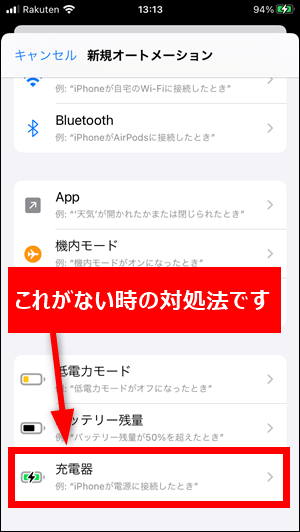
ですが、ショートカットのオートメーションに「充電器」の項目が出ないことがありますので対処法を紹介します。
iPhoneのショートカットに充電器が表示されない時の対処法
オートメーションに「充電器」を出すには以下の3つの手順が必要です。
手順①:iOSのバージョン確認、アップデート
「設定」→「一般」→「情報」の順にタップします。
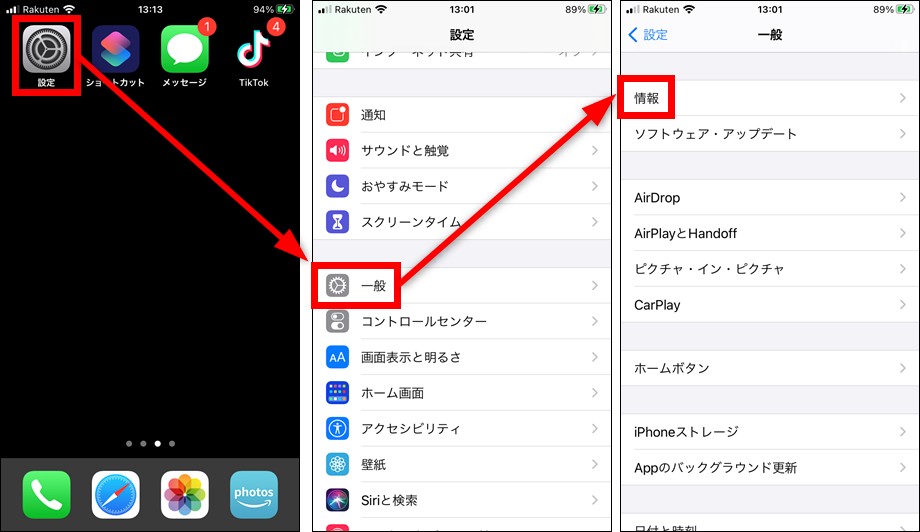
システムバージョン(iOSのバージョン)の左2桁が「14以上」であることを確認してください。13以下(iOS13以下)は充電器が表示されません。
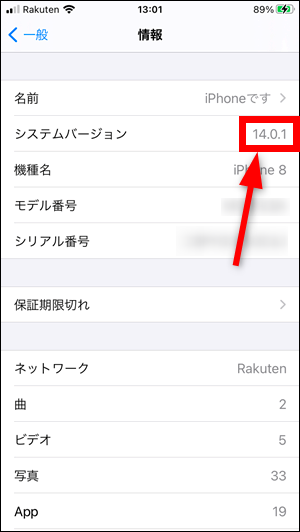
iOS13以下の場合
以下の手順でiOSのバージョンをアップデートしてください。
【手順】
- iPhoneの「設定」を開く
- 「一般」を押す
- 「ソフトウェア・アップデート」を押す
- 「ダウンロードしてインストール」を押す
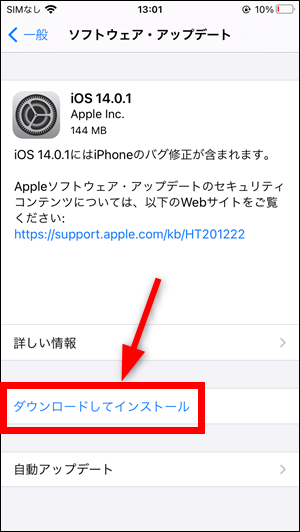
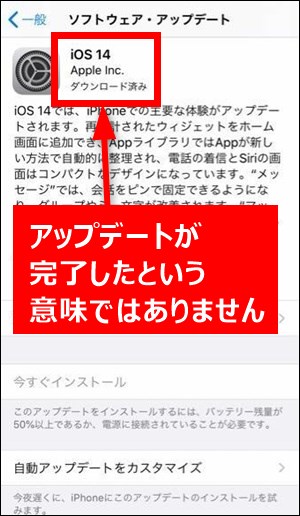
正常にアップデートが完了した時は、以下の画像のように「ソフトウェアは最新です」の表示に変わります。
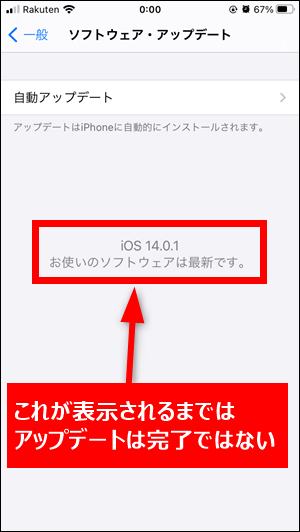
手順②:ショートカットアプリを終了する
ショートカットアプリを開いている場合は、アプリをいったん終了させる必要があります。
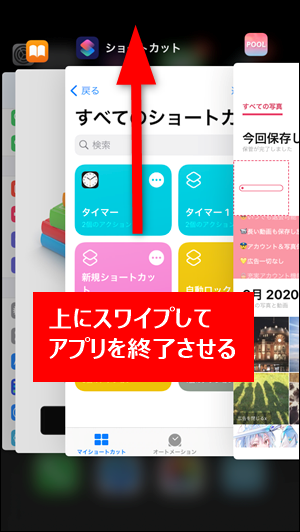
手順③:iPhoneを再起動する
iPhoneを再起動してください。
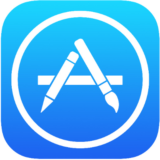 iPhoneアプリの再起動、終了方法!ホームボタン以外(スワイプ)のやり方も解説!
iPhoneアプリの再起動、終了方法!ホームボタン以外(スワイプ)のやり方も解説!
それでも充電器が出ない時はこの画像を見てください!
ここまでの手順を実行しても充電器が出ない場合は、まずは以下の画像を見てください。
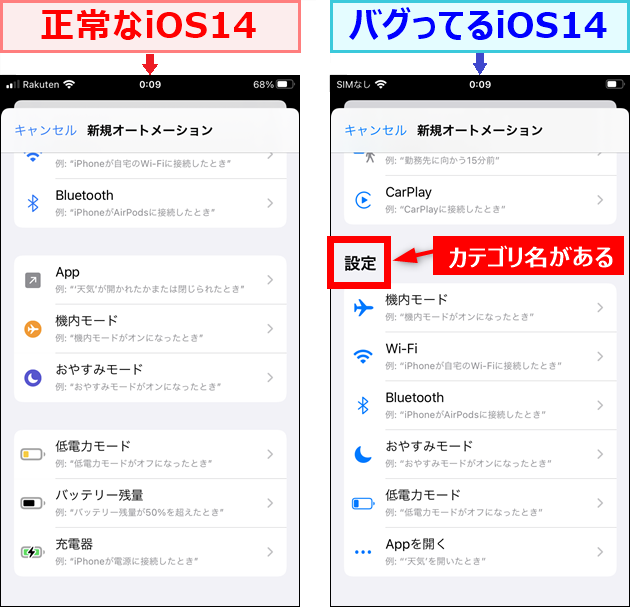
左が充電器が表示される人、右が充電器が表示されない人の画面です。
充電器以外にも明らかに違いがあることに気付くと思います。一番分かりやすい違いは充電器が表示されない人の画面には「設定」「イベント」などのカテゴリ名が表示されます。
これはどういうことかというと、右の画面の人はiOS14にアップデートできてはいますが何らかのバグが発生していてショートカットの画面は古いバージョンのままになってしまっているということです。
ですので「充電器が表示されない」という現象を解決するには、
- ①ショートカットの画面が最新にならない
- ②iOS14のアップデートが反映しきれていない
という別の大きな問題を解決していく必要があります。
充電器の出し方
正常に動く場合の充電器の出し方は、ショートカットアプリを開いて「オートメーション」→「個人用オートメーションを作成」の順にタップします。
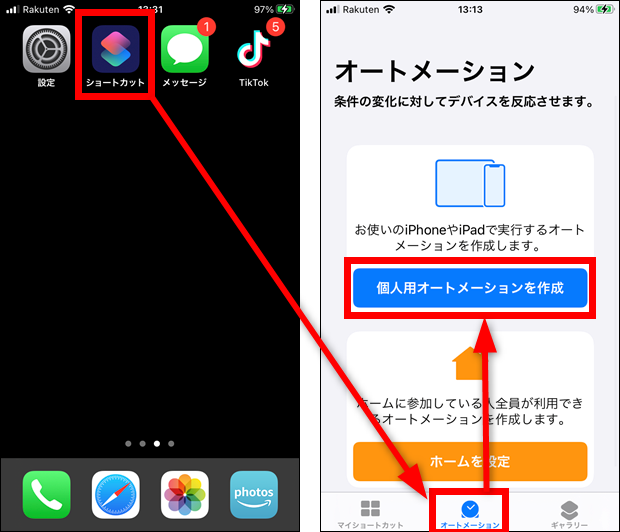
一番下に「充電器」の項目があります。
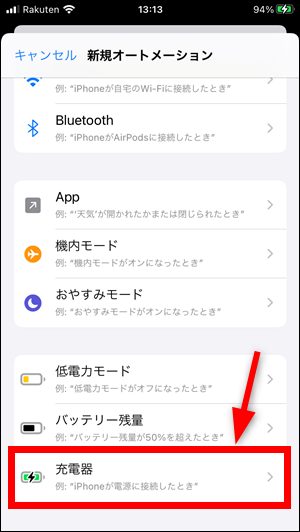

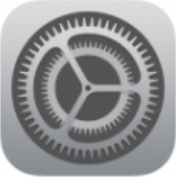

わかりやすかったです!